Cómo recibir alertas para dormir según cuándo necesitas despertarte

Cómo recibir alertas para dormir según cuándo necesitas despertarte
ZScreen es una herramienta fantástica para Windows que me ha llamado la atención recientemente. No solo permite tomar capturas de pantalla sencillas y guardarlas en el portapapeles, sino que también permite subirlas a múltiples servicios en línea. Y si tienes un servidor, también puedes subirlas allí, siempre que hayas asignado las credenciales FTP.
La característica que lo diferencia de otras herramientas similares es la personalización, puedes elegir el tipo de imagen a tomar, usarla con herramientas de edición de terceros, realizar varias acciones rápidas, asignar teclas de acceso rápido para varias tareas, ver el Historial y mucho más.
Por defecto, la configuración predeterminada es subir todas las capturas de pantalla a ImageShack. Puedes cambiar esto al iniciar la herramienta por primera vez. Obviamente, esta opción también se puede cambiar más adelante.
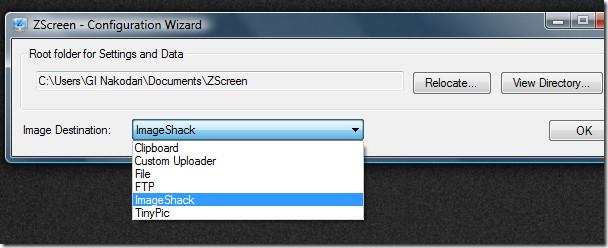
Puede elegir las opciones de copiar al portapapeles tanto desde la bandeja del sistema como desde la ventana principal.
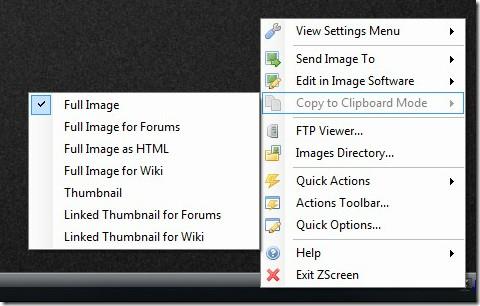
Encontrará funciones como marca de agua, selector de color, instantánea automática, recorte de fotografía y mucho más ya integradas en esta herramienta.
Subir las capturas de pantalla a Imageshack o TinyURL es un poco complicado. Primero, selecciónalas en la lista de destinos de imagen y pulsa el botón "Imprimir pantalla". Tras unos segundos, aparecerá una notificación indicando que la subida se ha completado.
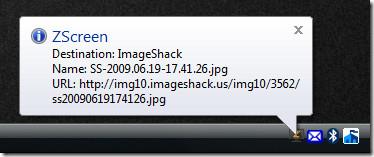
Para acceder a esta captura de pantalla, haga doble clic en el icono de la bandeja del sistema para abrir el menú principal. Ahora, vaya a la pestaña Historial y seleccione cualquier captura de pantalla. Encontrará su destino local y remoto.

Una de las mejores funciones de esta herramienta es la posibilidad de recortar la foto. Pulsa Ctrl + Impr Pant y selecciona el área que quieres capturar. Te mostrará el área seleccionada en píxeles y su ubicación exacta, junto con el ancho y la altura.
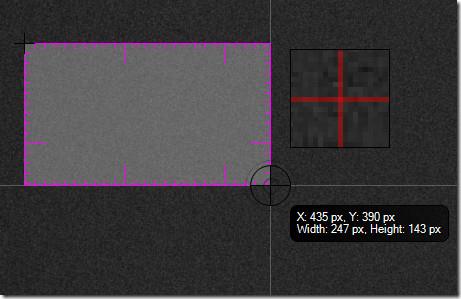
En general, es una herramienta excelente que no deberías perderte, pero consume algunos recursos. Incluso si usas otras herramientas, deberías probarla.
¡Disfrutar!
Cómo recibir alertas para dormir según cuándo necesitas despertarte
Cómo apagar la computadora desde el teléfono
Windows Update funciona básicamente en conjunto con el registro y diferentes archivos DLL, OCX y AX. En caso de que estos archivos se corrompieran, la mayoría de las funciones de...
Últimamente, aparecen como hongos nuevos paquetes de protección del sistema, y todos ellos ofrecen una nueva solución de detección de spam y antivirus, y si tienes suerte...
Aprende a activar el Bluetooth en Windows 10/11. El Bluetooth debe estar activado para que tus dispositivos Bluetooth funcionen correctamente. ¡No te preocupes, es muy fácil!
Anteriormente, revisamos NitroPDF, un buen lector de PDF que también permite al usuario convertir documentos en archivos PDF con opciones como fusionar y dividir el PDF.
¿Alguna vez has recibido un documento o archivo de texto con caracteres redundantes? ¿El texto contiene muchos asteriscos, guiones, espacios vacíos, etc.?
Tanta gente me ha preguntado sobre el pequeño ícono rectangular de Google al lado del Orbe de Inicio de Windows 7 en mi barra de tareas que finalmente decidí publicar esto.
uTorrent es, sin duda, el cliente de escritorio más popular para descargar torrents. Aunque funciona a la perfección en Windows 7, algunas personas tienen...
Todos necesitamos tomar descansos frecuentes mientras trabajamos con una computadora; al no tomar descansos existe una gran posibilidad de que sus ojos se salgan (bueno, no salten).







